- Mark as New
- Bookmark
- Subscribe
- Subscribe to RSS Feed
- Permalink
- Report Inappropriate Content
03-15-2021 01:34 PM in
OthersTahap Persiapan
Kota Solo diguyur hujan semalam suntuk. Hingga subuh menjelang, rintik hujan masih enggan pergi dari langit kota. Dalam benak pikiran saya, jika pagi nanti hujan reda, saya ingin berburu foto di tempat favorit saya berburu foto di pagi hari. Semesta rupanya berpihak kepada saya. Hujan perlahan mereda dan suasana pagi di batas kota Solo diselimuti kabut.


Sama dalam utas-utas sebelumnya, apabila belum menginstal aplikasi Lightroom, aplikasi dapat diunduh melalui GalaxyStore maupun PalyStore.
Penyuntingan Foto
Foto yang saya ambil tidak begitu mengandung banyak warna. Penambahan warna terhadap suatu foto tergantung juga dengan selera. Jika tidak ingin menambahkan suatu warna tertentu, maka pada bagian ini dapat dilewati. Dalam imajinasi saya, suasana pagi yang saya bayangkan untuk foto pantulan ini sedikit sendu. Untuk itu, saya menambahkan warna kekuningan dalam foto.
Layaknya dalam utas yang berkreasi dengan warna, dalam sub menu Grading, saya melakukan pengaturan untuk Bayangan, Rona Tengah, Highlight, dan Global. Jika ada yang bertanya mengapa saya mendahulukan pengaturan Grading dan Warna, hal itu karena bagi saya, mengoreksi atau menambahkan warna menjadi titik awal dalam mengimplementasikan sebuah imajinasi. Akan tetapi, hal ini jelas bukan suatu pakem. Setiap orang akan mempunyai urutannya tersendiri saat menyunting sebuah foto. Seperti kata pepatah, "Banyak Jalan Menuju Roma", banyak jalan pula dalam menyunting sebuah foto. Dan keempat pengaturan di sub menu Grading tersebut dapat dilihat seperti gambar di bawah ini:
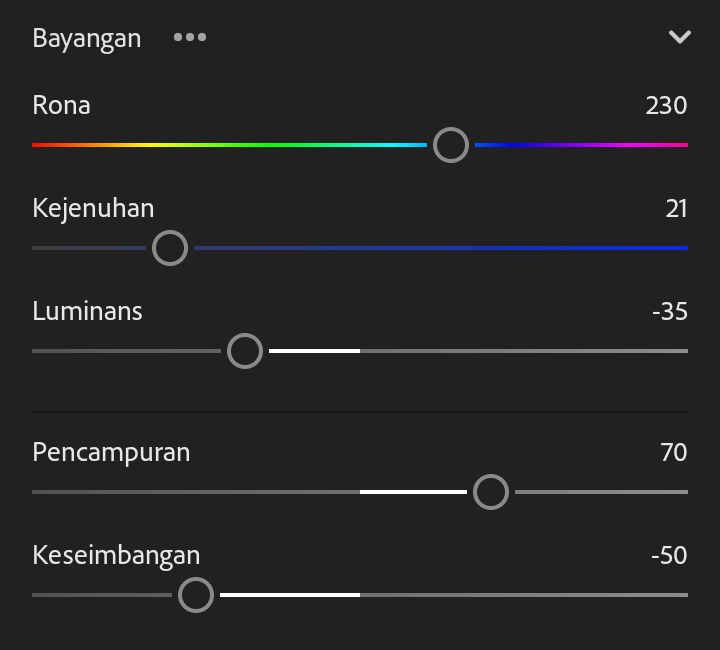




Setelah melakukan pengaturan Grading dan Warna, saya menuju tab Cahaya untuk mengoreksi cahaya dalam foto. Dalam tab Cahaya, saya mengatur sedemikian rupa untuk membuat langit tampak lebih bersih dan terang. Hal ini bertujuan untuk menciptakan efek seperti kaca yang akan difungsikan sebagai bayangan. Pengaturan dalam tab Cahaya yang saya lakukan seperti berikut ini:

Selesai dari tab Cahaya, saya menuju tab Efek. Di dalam tab Efek saya hanya menaikkan tingkatkan Efek Kabut. Pengaturan dalam tab Efek dapat dilihat di bawah ini:

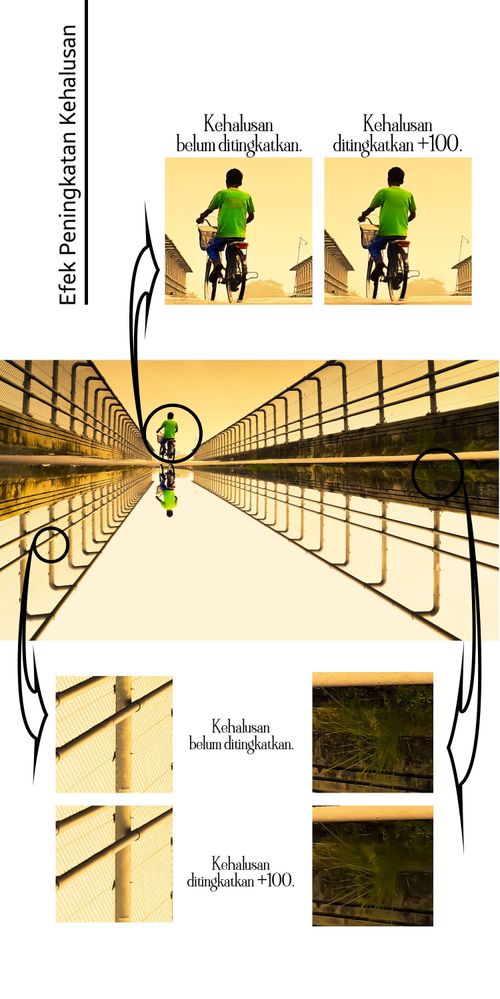

Biasanya, saya melakukan pemangkasan/penyesuaian foto di awal, tetapi dalam utas kali ini saya melakukannya di akhir. Selain memangkas foto, saya juga membalik foto tersebut secara vertikal. Membalik foto ini akan memberikan perspektif lain.
5. Hasil Akhir
Seperti yang telah saya katakan, pengaturan di tab Pangkas adalah pengaturan terakhir yang saya lakukan. Berikut perbandingan dari foto asli, foto setelah disunting dari nomor 1-3, foto setelah pemangkasan, dan hasil akhir foto setelah dibalik secara vertikal:




Maksimalkan gawai yang dimiliki. Selamat berkreasi dan berkreativitas.
Catatan Tambahan:
2. Semua tahapan pengaturan di atas tidak harus dilakukan semua. Setiap foto memiliki pengaturannya sendiri.
3. Berikut saya tambahkan beberapa foto pantulan dan foto yang memanfaatkan genangan air. Tentunya diambil menggunakan gawai Samsung J6 dan disunting dengan Lightroom.





- Memaksimalkan Gawai Samsung: Melukis Imajinasi dengan Lightroom | https://r1.community.samsung.com/t5/others/memaksimalkan-gawai-samsung-melukis-imajinasi-dengan-ligh...
- Meronakan Foto dengan Lightroom | https://r1.community.samsung.com/t5/others/meronakan-foto-dengan-lightroom/td-p/9214826
- PraTutorial: Mengenal Fitur Campuran Warna Lightroom | https://r1.community.samsung.com/t5/others/pratutorial-mengenal-fitur-campuran-warna-lightroom/td-p/...
- Campur-mencampur Warna dengan Lightroom | https://r1.community.samsung.com/t5/others/campur-mencampur-warna-dengan-lightroom/td-p/9418185
- Mark as New
- Subscribe
- Subscribe to RSS Feed
- Permalink
- Report Inappropriate Content
03-15-2021 01:38 PM in
Othersthankyou banyak mas Bayu sdh berbagi tutorial 👍 keep it up
- Mark as New
- Subscribe
- Subscribe to RSS Feed
- Permalink
- Report Inappropriate Content
03-15-2021 01:55 PM in
Others- Mark as New
- Subscribe
- Subscribe to RSS Feed
- Permalink
- Report Inappropriate Content
03-15-2021 01:38 PM (Last edited 03-15-2021 01:40 PM ) in
Others- Mark as New
- Subscribe
- Subscribe to RSS Feed
- Permalink
- Report Inappropriate Content
03-15-2021 01:55 PM in
Others- Mark as New
- Subscribe
- Subscribe to RSS Feed
- Permalink
- Report Inappropriate Content
03-15-2021 01:56 PM in
Others- Mark as New
- Subscribe
- Subscribe to RSS Feed
- Permalink
- Report Inappropriate Content
03-15-2021 01:58 PM in
Others- Mark as New
- Subscribe
- Subscribe to RSS Feed
- Permalink
- Report Inappropriate Content
03-15-2021 01:39 PM in
OthersMakasih banget Bang Bay, sangat bermanfaat banget thread ini, menambah wawasan dalam hal mengedit foto/gambar.
😊🙏
- Mark as New
- Subscribe
- Subscribe to RSS Feed
- Permalink
- Report Inappropriate Content
03-15-2021 01:56 PM in
Others- Mark as New
- Subscribe
- Subscribe to RSS Feed
- Permalink
- Report Inappropriate Content
03-15-2021 01:40 PM in
Others